创建php用户和用户组
首先创建一个名为php且没有登录权限的用户和一个名为php的用户组
#######新建php用户和php组[root@localhost ~] # groupadd -r php && useradd -r -g php -s /bin/false -d /usr/local/php7 -M php
编译安装php 7所需的依赖
编译安装 libmcrypt, mhash, mcrypt 二进制源码包
这里之所以编译安装libmcrypt,原因是yum安装的貌似会报错
######编译安装libmcrypt-2.5.7 [root@localhost ~]# tar zxvf libmcrypt-2.5.7.tar.gz [root@localhost ~]# cd libmcrypt-2.5.7 [root@localhost libmcrypt-2.5.7]# ./configure --prefix=/usr/local/related/libmcrypt [root@localhost libmcrypt-2.5.7]# make && make install [root@localhost libmcrypt-2.5.7]# cd ~ [root@localhost ~]# rm -rf libmcrypt-2.5.7*
######编译安装mhash-0.9.9.9 [root@localhost ~]# tar zxf mhash-0.9.9.9.tar.gz [root@localhost ~]# cd mhash-0.9.9.9 [root@localhost mhash-0.9.9.9]# ./configure --prefix=/usr/local/related/mhash [root@localhost mhash-0.9.9.9]# make && make install [root@localhost mhash-0.9.9.9]# cd ~ [root@localhost ~]# rm -rf mhash-0.9.9.9*
######编译安装mcrypt-2.6.8 [root@localhost ~]# tar zxf mcrypt-2.6.8.tar.gz && cd mcrypt-2.6.8 [root@localhost mcrypt-2.6.8]# export LD_LIBRARY_PATH=/usr/local/related/libmcrypt/lib:/usr/local/related/mhash/lib [root@localhost mcrypt-2.6.8]# export LDFLAGS="-L/usr/local/related/mhash/lib -I/usr/local/related/mhash/include/" [root@localhost mcrypt-2.6.8]# export CFLAGS="-I/usr/local/related/mhash/include/" [root@localhost mcrypt-2.6.8]# ./configure --prefix=/usr/local/related/mcrypt --with-libmcrypt-prefix=/usr/local/related/libmcrypt [root@localhost mcrypt-2.6.8]# make && make install [root@localhost mcrypt-2.6.8]# cd ~ [root@localhost ~]# rm -rf mcrypt-2.6.8*
######其他依赖yum安装[root@localhost ~] # yum -y install libxml2 libxml2-devel openssl openssl-devel curl-devel libjpeg-devel libpng-devel freetype-devel
PHP 7编译参数的配置
注意,操作时一定要先把下面反斜杠“\”后面添加的注释文字去掉!!!
######生成配置文件 [root@localhost ~]# tar -zxf php-7.0.0.tar.gz && cd php-7.0.0 [root@localhost php-7.0.0]# ./buildconf --force Forcing buildconf Removing configure caches buildconf: checking installation... buildconf: autoconf version 2.69 (ok) rebuilding configure rebuilding main/php_config.h.in ######开始配置 [root@localhost php-7.0.0]# ./configure \ --prefix=/usr/local/php7 \ [PHP7安装的根目录] --exec-prefix=/usr/local/php7 \ --bindir=/usr/local/php7/bin \ --sbindir=/usr/local/php7/sbin \ --includedir=/usr/local/php7/include \ --libdir=/usr/local/php7/lib/php \ --mandir=/usr/local/php7/php/man \ --with-config-file-path=/usr/local/php7/etc \ [PHP7的配置目录] --with-mysql-sock=/var/run/mysql/mysql.sock \ [PHP7的Unix socket通信文件] --with-mcrypt=/usr/include \ --with-mhash \ --with-openssl \ --with-mysql=shared,mysqlnd \ [PHP7依赖mysql库] --with-mysqli=shared,mysqlnd \ [PHP7依赖mysql库] --with-pdo-mysql=shared,mysqlnd \ [PHP7依赖mysql库] --with-gd \ --with-iconv \ --with-zlib \ --enable-zip \ --enable-inline-optimization \ --disable-debug \ --disable-rpath \ --enable-shared \ --enable-xml \ --enable-bcmath \ --enable-shmop \ --enable-sysvsem \ --enable-mbregex \ --enable-mbstring \ --enable-ftp \ --enable-gd-native-ttf \ --enable-pcntl \ --enable-sockets \ --with-xmlrpc \ --enable-soap \ --without-pear \ --with-gettext \ --enable-session \ [允许php会话session] --with-curl \ [允许curl扩展] --with-jpeg-dir \ --with-freetype-dir \ --enable-opcache \ [使用opcache缓存] --enable-fpm \ --enable-fastcgi \ --with-fpm-user=nginx \ [php-fpm的用户] --with-fpm-group=nginx \ [php-fpm的用户组] --without-gdbm \ --with-mcrypt=/usr/local/related/libmcrypt \ [指定libmcrypt位置] --disable-fileinfo
执行上面的配置命令的运行结果如下: 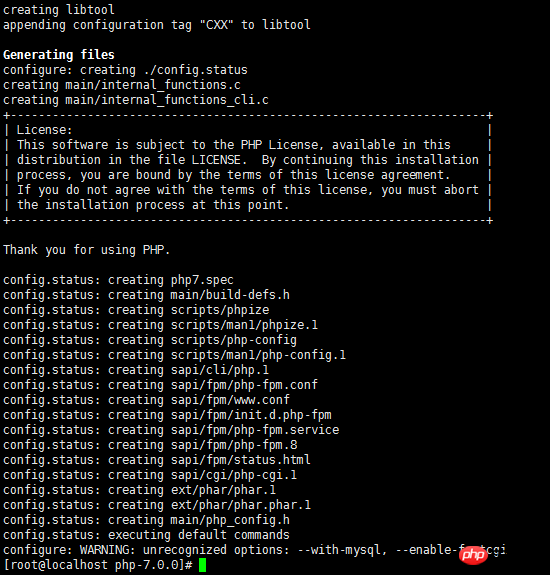
开始编译安装PHP 7
[root@localhost php-7.0.0]# make clean && make && make install
PHP 7编译安装成功 
选做步骤:执行make test命令进行测试
这是一个非必需的操作步骤,执行make test命令
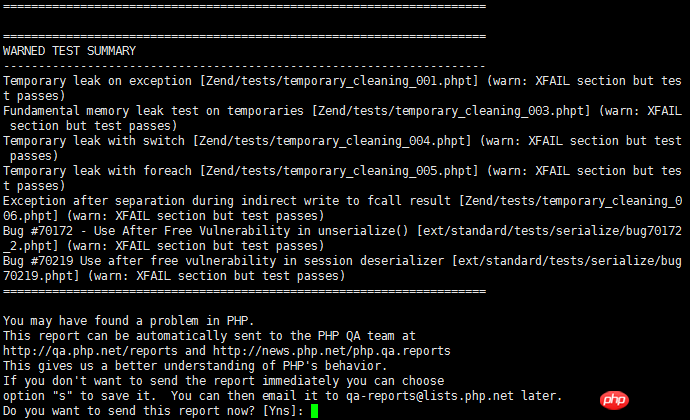
查看编译成功后的PHP7安装目录
由于需要和MySQL进行通信,所以需要特别查看PHP7安装后的lib扩展库目录(/usr/local/php7/lib/php/extensions/no-debug-non-zts-20151012/)。需要确保至少存在mysqli.so、pdo_mysql.so这两个动态库文件,如下图所示。
[root@localhost php-7.0.0]# ls -lrt /usr/local/php7/lib/php/extensions/no-debug-non-zts-20151012/

开始设置PHP7的配置文件php.ini、php-fpm.conf、www.conf和php-fpm脚本
可以用编译后的配置文件复制到PHP7的配置目录(/usr/local/php7/etc/),推荐使用 github中的配置。这个配置来自《PHP7中php.ini、php-fpm和www.conf的配置》
#######方法一:直接使用编译后未经优化处理的配置 [root@localhost php-7.0.0]# cp php.ini-production /usr/local/php7/etc/php.ini [root@localhost php-7.0.0]# cp /root/php-7.0.0/sapi/fpm/init.d.php-fpm /etc/init.d/php-fpm [root@localhost php-7.0.0]# cp /usr/local/php7/etc/php-fpm.conf.default /usr/local/php7/etc/php-fpm.conf [root@localhost php-7.0.0]# cp /usr/local/php7/etc/php-fpm.d/www.conf.default /usr/local/php7/etc/php-fpm.d/www.conf #######方法二:使用https://github.com/lizer2014/mylnmp/tree/master/PHP文中的配置 [root@localhost php-7.0.0]# mv ~/php.ini /usr/local/php7/etc/php.ini && mv ~/php-fpm /etc/init.d/php-fpm [root@localhost php-7.0.0]# mv ~/php-fpm.conf /usr/local/php7/etc/php-fpm.conf && mv ~/www.conf /usr/local/php7/etc/php-fpm.d/www.conf
注意:需要修改php.ini配置中的参数,extension_dir改为自己的
extension_dir = "/usr/local/php7/lib/php/extensions/no-debug-non-zts-20151012/"
其中在/etc/init.d/php-fpm中在start函数的守护进程前必须有make /var/run/php-fpm命令,否则重启服务器会导致启动失败,nginx中配置也有这个问题
添加php的环境变量
[root@localhost php-7.0.0]# echo -e '\nexport PATH=/usr/local/php7/bin:/usr/local/php7/sbin:$PATH\n' >> /etc/profile && source /etc/profile
设置PHP日志目录和php-fpm进程文件(php-fpm.sock)目录
其中,设置php-fpm进程目录的用户和用户组为nginx,并创建php会话session目录
#######设置PHP日志目录和php-fpm的运行进程ID文件(php-fpm.sock)目录 [root@localhost php-7.0.0] # groupadd -r nginx && useradd -r -g nginx -s /bin/false -M nginx [root@localhost php-7.0.0] # mkdir -p /var/log/php-fpm/ && mkdir -p /var/run/php-fpm && cd /var/run/ && chown -R nginx:nginx php-fpm #######修改session的目录配置 [root@localhost run]# mkdir -p /var/lib/php/session [root@localhost run] # chown -R nginx:nginx /var/lib/php
设置PHP开机启动以及测试配置文件是否正确
######配置开机自启动,增加到主机sysV服务 [root@localhost run]# chmod +x /etc/init.d/php-fpm [root@localhost run]# chkconfig --add php-fpm [root@localhost run]# chkconfig php-fpm on ######测试PHP的配置文件是否正确合法 [root@localhost run]# php-fpm -t [05-Dec-2015 17:33:03] NOTICE: configuration file /usr/local/php7/etc/php-fpm.conf test is successful
启动php服务
在完成上面的操作后,就可以正式使用php服务了。启动php进程服务的命令如下:
[root@localhost init.d]# service php-fpm startStarting php-fpm done
然后可以通过命令ps -aux|grep php查看是否成功(图中的php-fpm进程数和进程用户nginx都是由www.conf中pm.start_servers和user的值分别决定的):

查看PHP7版本信息
最后,可以通过命令php -v查看当前PHP版本信息,图中可以看到当前PHP7还使用了Zend OPcache缓存,是因为在php.ini文件中添加了zend_extension=opcache.so配置。

相关文章:
详细介绍Linux下安装php环境并且配置Nginx支持php-fpm模块(图文)
Atas ialah kandungan terperinci 详细介绍CentOS7编译安装PHP7的示例代码(图). Untuk maklumat lanjut, sila ikut artikel berkaitan lain di laman web China PHP!
 PHP vs Python: Memahami PerbezaanApr 11, 2025 am 12:15 AM
PHP vs Python: Memahami PerbezaanApr 11, 2025 am 12:15 AMPHP dan Python masing -masing mempunyai kelebihan sendiri, dan pilihannya harus berdasarkan keperluan projek. 1.Php sesuai untuk pembangunan web, dengan sintaks mudah dan kecekapan pelaksanaan yang tinggi. 2. Python sesuai untuk sains data dan pembelajaran mesin, dengan sintaks ringkas dan perpustakaan yang kaya.
 PHP: Adakah ia mati atau hanya menyesuaikan diri?Apr 11, 2025 am 12:13 AM
PHP: Adakah ia mati atau hanya menyesuaikan diri?Apr 11, 2025 am 12:13 AMPHP tidak mati, tetapi sentiasa menyesuaikan diri dan berkembang. 1) PHP telah menjalani beberapa lelaran versi sejak tahun 1994 untuk menyesuaikan diri dengan trend teknologi baru. 2) Ia kini digunakan secara meluas dalam e-dagang, sistem pengurusan kandungan dan bidang lain. 3) Php8 memperkenalkan pengkompil JIT dan fungsi lain untuk meningkatkan prestasi dan pemodenan. 4) Gunakan OPCACHE dan ikut piawaian PSR-12 untuk mengoptimumkan prestasi dan kualiti kod.
 Masa Depan PHP: Adaptasi dan InovasiApr 11, 2025 am 12:01 AM
Masa Depan PHP: Adaptasi dan InovasiApr 11, 2025 am 12:01 AMMasa depan PHP akan dicapai dengan menyesuaikan diri dengan trend teknologi baru dan memperkenalkan ciri -ciri inovatif: 1) menyesuaikan diri dengan pengkomputeran awan, kontena dan seni bina microservice, menyokong Docker dan Kubernetes; 2) memperkenalkan pengkompil JIT dan jenis penghitungan untuk meningkatkan prestasi dan kecekapan pemprosesan data; 3) Berterusan mengoptimumkan prestasi dan mempromosikan amalan terbaik.
 Bilakah anda menggunakan sifat berbanding kelas abstrak atau antara muka dalam PHP?Apr 10, 2025 am 09:39 AM
Bilakah anda menggunakan sifat berbanding kelas abstrak atau antara muka dalam PHP?Apr 10, 2025 am 09:39 AMDalam PHP, sifat sesuai untuk situasi di mana penggunaan semula kaedah diperlukan tetapi tidak sesuai untuk warisan. 1) Ciri membolehkan kaedah multiplexing dalam kelas untuk mengelakkan pelbagai kerumitan warisan. 2) Apabila menggunakan sifat, anda perlu memberi perhatian kepada konflik kaedah, yang dapat diselesaikan melalui alternatif dan sebagai kata kunci. 3) Tua yang berlebihan harus dielakkan dan tanggungjawab tunggalnya harus dikekalkan untuk mengoptimumkan prestasi dan meningkatkan pemeliharaan kod.
 Apakah bekas suntikan ketergantungan (DIC) dan mengapa menggunakan satu dalam PHP?Apr 10, 2025 am 09:38 AM
Apakah bekas suntikan ketergantungan (DIC) dan mengapa menggunakan satu dalam PHP?Apr 10, 2025 am 09:38 AMKontena Suntikan Ketergantungan (DIC) adalah alat yang menguruskan dan menyediakan kebergantungan objek untuk digunakan dalam projek PHP. Manfaat utama DIC termasuk: 1. Decoupling, membuat komponen bebas, dan kod itu mudah dikekalkan dan diuji; 2. Fleksibiliti, mudah untuk menggantikan atau mengubah suai kebergantungan; 3. Keseluruhan, mudah untuk menyuntik objek mengejek untuk ujian unit.
 Terangkan SPL SPLFixedArray dan ciri -ciri prestasinya berbanding dengan susunan PHP biasa.Apr 10, 2025 am 09:37 AM
Terangkan SPL SPLFixedArray dan ciri -ciri prestasinya berbanding dengan susunan PHP biasa.Apr 10, 2025 am 09:37 AMSplfixedArray adalah pelbagai saiz tetap dalam PHP, sesuai untuk senario di mana prestasi tinggi dan penggunaan memori yang rendah diperlukan. 1) Ia perlu menentukan saiz apabila membuat untuk mengelakkan overhead yang disebabkan oleh pelarasan dinamik. 2) Berdasarkan pelbagai bahasa C, secara langsung mengendalikan memori dan kelajuan akses cepat. 3) Sesuai untuk pemprosesan data berskala besar dan persekitaran sensitif memori, tetapi ia perlu digunakan dengan berhati-hati kerana saiznya tetap.
 Bagaimana PHP mengendalikan fail memuat naik dengan selamat?Apr 10, 2025 am 09:37 AM
Bagaimana PHP mengendalikan fail memuat naik dengan selamat?Apr 10, 2025 am 09:37 AMPHP mengendalikan fail muat naik melalui pembolehubah fail $ \ _. Kaedah untuk memastikan keselamatan termasuk: 1. Semak kesilapan muat naik, 2. Sahkan jenis dan saiz fail, 3. Mencegah penindasan fail, 4. Pindahkan fail ke lokasi storan tetap.
 Apakah pengendali pengendali coalescing null (??) dan pengendali tugasan comelan null (?? =)?Apr 10, 2025 am 09:33 AM
Apakah pengendali pengendali coalescing null (??) dan pengendali tugasan comelan null (?? =)?Apr 10, 2025 am 09:33 AMDalam JavaScript, anda boleh menggunakan NullcoalescingOperator (??) dan NullcoalescingAssignmentOperator (?? =). 1.? Menerapkan semula operan pertama yang tidak berselisih atau tidak ditentukan. 2.?? Pengendali ini memudahkan logik kod, meningkatkan kebolehbacaan dan prestasi.


Alat AI Hot

Undresser.AI Undress
Apl berkuasa AI untuk mencipta foto bogel yang realistik

AI Clothes Remover
Alat AI dalam talian untuk mengeluarkan pakaian daripada foto.

Undress AI Tool
Gambar buka pakaian secara percuma

Clothoff.io
Penyingkiran pakaian AI

AI Hentai Generator
Menjana ai hentai secara percuma.

Artikel Panas

Alat panas

mPDF
mPDF ialah perpustakaan PHP yang boleh menjana fail PDF daripada HTML yang dikodkan UTF-8. Pengarang asal, Ian Back, menulis mPDF untuk mengeluarkan fail PDF "dengan cepat" dari tapak webnya dan mengendalikan bahasa yang berbeza. Ia lebih perlahan dan menghasilkan fail yang lebih besar apabila menggunakan fon Unicode daripada skrip asal seperti HTML2FPDF, tetapi menyokong gaya CSS dsb. dan mempunyai banyak peningkatan. Menyokong hampir semua bahasa, termasuk RTL (Arab dan Ibrani) dan CJK (Cina, Jepun dan Korea). Menyokong elemen peringkat blok bersarang (seperti P, DIV),

SublimeText3 Linux versi baharu
SublimeText3 Linux versi terkini

Dreamweaver Mac版
Alat pembangunan web visual

SublimeText3 versi Inggeris
Disyorkan: Versi Win, menyokong gesaan kod!

DVWA
Damn Vulnerable Web App (DVWA) ialah aplikasi web PHP/MySQL yang sangat terdedah. Matlamat utamanya adalah untuk menjadi bantuan bagi profesional keselamatan untuk menguji kemahiran dan alatan mereka dalam persekitaran undang-undang, untuk membantu pembangun web lebih memahami proses mengamankan aplikasi web, dan untuk membantu guru/pelajar mengajar/belajar dalam persekitaran bilik darjah Aplikasi web keselamatan. Matlamat DVWA adalah untuk mempraktikkan beberapa kelemahan web yang paling biasa melalui antara muka yang mudah dan mudah, dengan pelbagai tahap kesukaran. Sila ambil perhatian bahawa perisian ini






